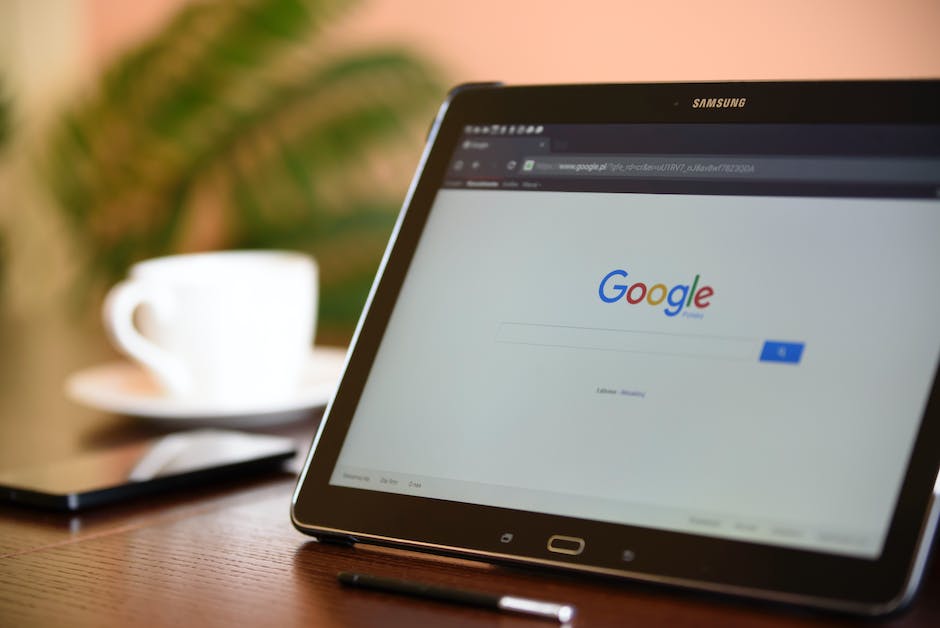Hallo zusammen! In diesem Artikel zeige ich euch, wie man einen Google Mini verbindet. Es ist gar nicht so schwer und ihr seid schnell damit durch. Also, lasst uns loslegen!
Um Google Mini zu verbinden, musst du zuerst die Google Home App auf deinem Smartphone installieren. Sobald du die App installiert hast, öffne sie und melde dich mit deinem Google-Konto an. Wähle dann die Option „Gerät hinzufügen“ und folge den Anweisungen auf dem Bildschirm. Vergewissere dich, dass dein Google Mini mit dem gleichen Wi-Fi Netzwerk verbunden ist, das du für dein Smartphone verwendest. Wenn alles richtig verbunden ist, kannst du deinen Google Mini verwenden. Viel Spaß damit!
WLAN-Problem? So startest du deinen Router neu!
Du hast ein Problem mit dem Zugang zu WLAN und dein Router scheint sich zu trennen, nachdem das Internet ständig ausfällt? Mach dir keine Sorgen, denn es ist ganz einfach, deinen Router neu zu starten. Zuerst musst du ihn von seiner Stromquelle trennen. Warte etwa 30 Sekunden, bis er vollständig heruntergefahren ist. Schließe ihn dann wieder an. Warte ein paar Minuten, und versuche dann, dein Google Home Mini mit dem WLAN zu verbinden. Vergewissere dich beim Neustart des Routers, dass die Kabel richtig angeschlossen sind und überprüfe auch, ob du die richtige SSID und das richtige WLAN-Passwort eingegeben hast. Dann solltest du wieder Problemlos Zugang haben.
W-Lan nicht auffindbar? Hier sind die Lösungen!
Wenn dein W-Lan immer noch nicht gelistet ist, kannst du folgendes versuchen: Versuche dich dem W-Lan Router näher zu bewegen (etwa 6 Meter). Versuche ein anderes unterstütztes iOS oder Android Gerät zu nutzen, um die Lautsprecher oder den Bildschirm einzurichten. Wenn du noch immer nicht weiterkommst, kann es helfen, den W-Lan Router neu zu starten. Wenn das auch nicht funktioniert, kannst du deinen Internetanbieter kontaktieren, um zu sehen, ob sie dir helfen können. Mit anderen Worten, es gibt viele Schritte, die du unternehmen kannst, um das Problem zu lösen.
Google Home Mini: Der ultimative Smart Home Assistent
Du suchst nach dem ultimativen Smart Home Assistenten? Der Google Home Mini könnte das Richtige für Dich sein! Er ist kompakt und hat ein simples Design. Außerdem verfügt er über einen speziellen FDR Knopf. Diesen findest Du unterhalb des Netzteils und erkenne ihn an einem kleinen runden Kreis. Betätige ihn für etwa 12-15 Sekunden, um den Google Home Mini zurückzusetzen. Daraufhin hörst Du, wie der Assistent Dir bestätigt, dass der Vorgang abgeschlossen ist. Der Google Home Mini ist ein einfach zu bedienendes Gerät, das Dir dabei hilft, Dein Zuhause noch smarter zu machen.
Google Home Mini zurück auf Werkseinstellungen setzen
Drücke auf der Unterseite des Google Home Mini und halte den Reset-Knopf unter dem Netzkabel gedrückt. Suche nach einem Kreis, der in die Unterseite eingraviert ist. Nach ca. 5 Sekunden startet der Reset-Prozess. Halte den Knopf weitere 10 Sekunden gedrückt, bis ein Geräusch bestätigt, dass dein Gerät zurückgesetzt wird. Hier hast du die Möglichkeit, dein Gerät wieder auf die Werkseinstellungen zurückzusetzen und so alle persönlichen Daten und Einstellungen zu löschen.

Verbinde Nest Mini mit Telefon – Einfache Schritte
Du hast Probleme damit, dein Nest Mini wieder mit deinem Telefon zu verbinden? Kein Problem, es gibt ein paar einfache Methoden, die du ausprobieren kannst. Versuche zuerst, dein Bluetooth ein- und auszuschalten. Dadurch können sich die Geräte vielleicht neu positionieren und anschließend wieder verbinden. Falls das nicht funktioniert, schaue in den Bluetooth-Einstellungen deines Telefons nach deinem Nest Mini und tippe dann darauf, um die Verbindung erneut herzustellen. Wir hoffen, dass du damit Erfolg hast!
Mini Bluetooth Lautsprecher: Musik, Wetter, Uhrzeit & mehr
)
Du kannst den Mini als Bluetooth-Lautsprecher für Dein Smartphone oder Tablet nutzen, aber er kann nicht per Bluetooth mit einem größeren Lautsprecher verbunden werden, so wie es der Echo Dot kann. Der Mini bietet Dir jedoch einige praktische Funktionen, wie beispielsweise die Möglichkeit, Musik abzuspielen, die Uhrzeit und das Datum anzuzeigen, Erinnerungen zu setzen und Timer zu programmieren. Außerdem kannst Du Dich mit dem Mini immer über das Wetter informieren und Dir den Verkehr anzeigen lassen.
Google Nest Wifi oder Google Wifi Netzwerk richtig konfigurieren
Stelle sicher, dass dein Google Nest Wifi oder Google Wifi Netzwerk ausgewählt ist. Überprüfe, ob das Gerät nicht so konfiguriert ist, dass es eine statische IP-Adresse (selten) verwendet, die nicht im IP-Subnetz-Bereich liegt. Vergewissere dich ebenfalls, dass dein Gerät nicht in der Google Home App pausiert ist. Eine Pause kann zu Verbindungsproblemen führen, daher ist es wichtig, dass dein Gerät aktiviert ist. Achte außerdem darauf, dass dein Netzwerk keine Firewall- oder Sicherheitseinstellungen hat, die den Zugriff auf Google Nest Wifi oder Google Wifi verhindern.
Verbindungsprobleme mit Google Home Geräten lösen
Hast Du Probleme damit, dass Dein Google Home Gerät keine anderen Geräte findet? Dann schau zunächst mal, ob sowohl das Google Home Gerät als auch das andere Gerät, mit dem es gekoppelt werden soll, mit demselben Netzwerk verbunden sind und bereit sind, sich zu koppeln. Aktiviere auf iOS Geräten die Bluetooth-Funktion und aktiviere auf Android Geräten die Ortung. Wenn das Problem weiterhin besteht, dann aktualisiere die Google Home App und lade das Gerät neu. Damit sollte das Problem behoben sein.
Neustarten von Router und Google Home/Nest für WLAN-Verbindung
Wenn nichts anderes mehr hilft, um dein Google Home oder Nest mit deinem WLAN zu verbinden, ist es an der Zeit, sowohl deinen Router als auch dein Gerät neu zu starten. Um den Router richtig zu neustarten, musst du die Anleitung des Herstellers konsultieren. Normalerweise kannst du ihn einfach ausstecken und nach ein paar Sekunden wieder einstecken. Es ist auch eine gute Idee, den Router komplett abzuschalten, bevor du ihn wieder einschaltest. So stellst du sicher, dass du die neueste Softwareversion verwendest. Nachdem du deinen Router neu gestartet hast, musst du dein Gerät ebenfalls neu starten. Wenn du das getan hast, sollte es eigentlich problemlos mit deinem WLAN verbunden werden.
Verbinde 2 Lautsprecher für Stereoklang mit Google Home
Wenn du ein abwechslungsreiches Musik- und Medienerlebnis haben möchtest, dann kannst du 2 Lautsprecher miteinander verbinden, um Stereoklang zu erzeugen. Stereoklang ist bei Google Home, Google Nest Mini (2. Generation), Google Home Mini (1. Generation), Google Home Max und Google Nest Audio verfügbar. Du kannst deine Geräte entweder über Bluetooth oder über das WLAN miteinander verbinden. Mithilfe eines WLAN-Netzwerks ist es möglich, mehrere Lautsprecher zu synchronisieren. Um das beste Klangerlebnis zu erzielen, solltest du die Lautsprecher in einem Winkel zueinander aufstellen. So kann sich der Ton optimal entfalten.

Steckdose nötig: Wie Du das Gerät voll nutzen kannst
Achtung: Das Gerät muss ständig an eine Steckdose angeschlossen sein, damit es funktioniert. Es verfügt nicht über einen Akku. Es ist also unerlässlich, dass Du immer eine passende Steckdose in der Nähe hast, wenn Du das Gerät nutzen möchtest. Achte zudem darauf, dass die Stromversorgung zuverlässig ist, damit Du immer den vollen Nutzen aus dem Gerät ziehen kannst.
Höre deine Lieblingssongs auf deinem Google Home/Nest Gerät
Es gibt noch weitere Möglichkeiten, um Musik auf dein Google Home oder Nest Gerät zu hören. Nicht nur Sprachbefehle können dir hierbei helfen. Du kannst dein Gerät auch mit Musik versorgen und dein Google Home Mini als Bluetooth Lautsprecher nutzen (oder ein anderes Google Gerät, falls du eines hast). Mit ein paar einfachen Einstellungen kannst du dein Smart Home so konfigurieren, dass alle deine Lieblingssongs bequem über dein Google Home abspielbar sind.
Google Home/Nest als Bluetooth-Lautsprecher nutzen
Weißt du, dass dein Google Home oder Google Nest auch als externer Lautsprecher dienen kann? Alles, was du brauchst, ist die Bluetooth-Fähigkeit, mit der du jeden Audio-Stream von deinem Handy oder Laptop abspielen kannst. Wenn du dein Google Home oder Google Nest also von einem smarten Lautsprecher zu einem normalen Bluetooth-Lautsprecher umwandeln möchtest, folge dieser Anleitung. Zuerst musst du das Bluetooth-Gerät in den Einstellungen deines Handys oder Laptops aktivieren. Danach musst du im Google Home oder Google Nest-Einstellungsmenü „Bluetooth“ auswählen und dann den Namen deines Geräts auswählen. Jetzt solltest du schon bereit sein, um Musik und andere Audio-Streams über dein Google Home oder Google Nest abzuspielen. Viel Spaß beim Musikhören!
Verbinde Dein Android-Gerät mit einem Bluetooth-Lautsprecher
Wenn Du ein Android-Gerät hast, kannst Du es ganz einfach mit einem Bluetooth-Lautsprecher verbinden. Dazu musst Du nur die Einstellungen auf Deinem Gerät öffnen, dort unter ‚Verbundene Geräte‘ gehen und dann Bluetooth auswählen. Anschließend kannst Du auf ‚Neues Gerät koppeln‘ gehen und Deinen Lautsprecher auswählen. Schon bist Du verbunden und kannst Musik hören. Achte darauf, dass der Lautsprecher eingeschaltet ist und auch Bluetooth unterstützt, um die Verbindung herstellen zu können.
Löse das Problem: Schließe Google Home App, deinstalliere, vergiss Netzwerke, starte Wifi-Gerät neu
Probier doch mal folgende Schritte aus, um das Problem zu lösen: Schließe die Google Home App komplett und öffne sie anschließend erneut. Deinstalliere die App und installiere sie danach erneut. Vergiss die in der Nähe befindlichen Netzwerke. Starte dein Wifi-Gerät neu. Zudem kannst du in den Einstellungen deines Gerätes nachschauen, ob die Firmware auf dem neuesten Stand ist und aktualisiere sie gegebenenfalls.
Google Nest Mini nicht mehr reagiert? So resetten!
Wenn dein Google Nest Mini nicht mehr reagiert, überprüfe zuerst, ob deine Internetverbindung noch funktioniert und ob Router und Gerät aktualisiert wurden. Sollte das Problem immer noch bestehen, kannst du versuchen das Gerät auf die Werkseinstellungen zurückzusetzen. Aber sei vorsichtig, denn dadurch gehen alle deine persönlichen Einstellungen verloren. Wenn du dennoch einen Reset durchführen möchtest, schaue dir am besten die Anleitung des Herstellers genau an, damit du alles richtig machst.
Google Home: Nutzung ohne Internet möglich!
Google Home ist mehr als nur ein smarter Lautsprecher. In seinem Inneren befindet sich ein Bluetooth-Chip. Dieser ermöglicht es, dass alle Geräte, die über Bluetooth verfügen, auch ohne Internet funktionieren. Aber kann man den smarter Lautsprecher wirklich auch ohne Internet nutzen? Klar kannst du das! Eine Möglichkeit ist die Nutzung der Offline-Funktionen von Google Home. Diese Funktionen beinhalten unter anderem Musikwiedergabe und Timer. Auch die Nutzung von Kompatibilitätsgeräten ist ohne eine Internetverbindung möglich. Dazu zählen beispielsweise Smart Home-Geräte, die über Bluetooth angeschlossen sind. Somit kannst du Google Home auch vollkommen offline nutzen.
Hilfe: Smart-Lautsprecher neu verbinden und starten
Probiers mal, Dein Smart-Lautsprecher von der WLAN-Verbindung zu trennen und ihn neu zu verbinden. Wenn das nicht hilft, kannst Du versuchen, ihn neu zu starten. Mach das am besten über die Google Home App auf Deinem Android oder iOS Gerät. Manchmal kann es auch helfen, wenn Du alle anderen Geräte, die sich im gleichen Netzwerk befinden, temporär vom Netz trennst. So kannst Du sichergehen, dass Dein Smart-Lautsprecher genügend Bandbreite hat und problemlos verbunden werden kann.
Problem mit Mini Nest Speaker? Reset und Einrichtung über Google Home App
Hast Du Probleme mit Deinem Mini Nest Speaker? Keine Panik, das kannst Du ganz einfach mit einem Reset beheben. Halte dazu einfach die Mitte des Mini Nest Speakers für etwa 15 Sekunden gedrückt. Du wirst währenddessen unterschiedliche Geräusche hören, lass aber nicht los, bis die vier orangefarbenen Lichter erlischt sind. Warte anschließend ein paar Minuten, dann wird Dir der Google Mini Nest vorschlagen, die Einrichtung über die Google Home App vorzunehmen. So kannst Du Dein Smart-Home in kürzester Zeit einrichten. Viel Spaß!
Google Nest/Home Speaker/Display Factory Reset: Sichere Deine Daten!
Hast Du schon einmal überlegt, Deinen Google Nest oder Home Speaker oder Display auf die Werkseinstellungen zurückzusetzen? Eine Factory Reset ist eine gute Möglichkeit, Dein Gerät auf die Grundeinstellungen zurückzusetzen. Diese Aktion kann jedoch nicht rückgängig gemacht werden. Dadurch werden alle gespeicherten Daten auf dem Gerät gelöscht. Wenn Du also diese Funktion nutzen möchtest, solltest Du sichergehen, dass alles, was Du auf Deinem Gerät gespeichert hast, auch an einem anderen Ort gesichert ist.
Fazit
Um deinen Google Mini zu verbinden, musst du zuerst die Google Home App auf deinem Smartphone oder Tablet herunterladen. Öffne die App und klicke auf den Menüpunkt „Geräte hinzufügen“. Du wirst aufgefordert, dein Gerät zu wählen. Wähle hier „Google Home“ oder „Google Mini“ aus. Danach musst du dein WLAN-Netzwerk auswählen und dein WLAN-Passwort eingeben. Anschließend wird dein Google Mini mit deinem WLAN-Netzwerk verbunden.
Du hast es geschafft! Jetzt kannst du Google Mini problemlos mit deinem WLAN verbinden und viele coole Dinge damit machen. Genieße es!